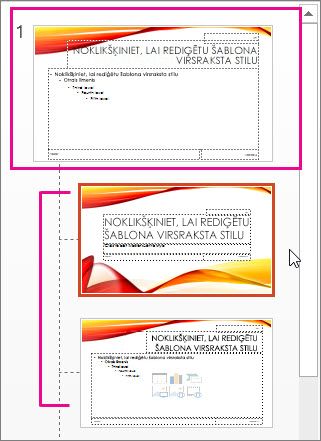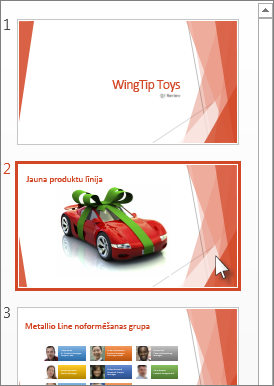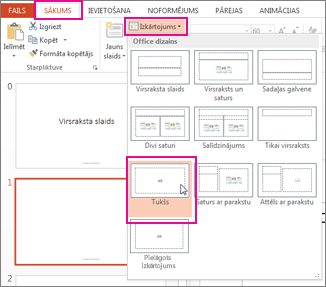Ja lietojat slaida izkārtojumu vienam vai vairākiem prezentācijas slaidiem un pēc tam dodaties atpakaļ un rediģējat šo izkārtojumu, pievienojot vietturi, pielāgotu uzvednes tekstu vai pabeidzot citu izkārtojuma maiņas darbību, slaidiem atkārtoti jāpiemēro izkārtojums, lai slaidi ievērotu atjaunināto izkārtojumu.
Esoša izkārtojuma maiņa
-
Cilnē Skats noklikšķiniet uz Slaidu šablons.
-
Sīktēlu rūtī, kurā ir slaidu šabloni un izkārtojumi, izvēlieties izkārtojumu, kurā vietturu izkārtojums visprecīzāk atbilst jūsu iecerētajam.
Piezīme.: Slaidu šablons vienmēr ir augšējais sīktēls, un citi slaidu izkārtojumi atrodas zem tā.
Padoms.: Ja jums nepatīk kāds no izkārtojumiem, izvēlieties Tukšs izkārtojums un sāciet darbu, pievienojot vietturus, lai tajos būtu teksts, attēli, video utt.
-
Lai mainītu esošu izkārtojumu, veiciet vienu vai vairākas no šīm darbībām:
-
Lai pievienotu vietturi, cilnē Slaidu šablons noklikšķiniet uz Ievietot vietturi un pēc tam sarakstā atlasiet viettura tipu. Noklikšķiniet uz atrašanās vietas izkārtojumā un pēc tam velciet, lai uzzīmētu vietturi.
-
Pievienojiet, rediģējiet vai noņemiet vietturi slaida izkārtojumā.
-
-
Lai pārdēvētu izkārtojumu, izkārtojumu sīktēlu sarakstā noklikšķiniet ar labo peles pogu uz jūsu pielāgotā izkārtojuma un noklikšķiniet uz Pārdēvēt izkārtojumu.
-
Dialoglodziņā Izkārtojuma pārdēvēšana ierakstiet jaunu nosaukumu, kas apraksta jaunizveidoto izkārtojumu, un pēc tam noklikšķiniet uz Pārdēvēt.
-
Cilnē Slaidu šablons noklikšķiniet uz Aizvērt šablona skatu.
Atjauninājumu instalēšana, lai tie būtu redzami slaidos
-
Skata Parasts sīktēlu rūtī noklikšķiniet uz slaida, kurā vēlaties atkārtoti lietot atjaunināto izkārtojumu.
Piezīme.: Lai atlasītu vairākus slaidus, nospiediet un paturiet taustiņu Ctrl, pēc tam noklikšķiniet uz katra slaida.
-
Cilnes Sākums grupā Slaidi noklikšķiniet uz Izkārtojums un pēc tam atlasiet izkārtojumu, kuru atjauninājāt slaidu šablona skatā.